
Përmbajtje:
- Autor John Day [email protected].
- Public 2024-01-30 12:12.
- E modifikuara e fundit 2025-01-23 15:10.

Gjatë vlerësimit të opsioneve të përshtatshme NVR, unë hasa në depon e kamerave të ekranit e cila ju lejon të shfaqni burime të shumta video të kamerave të rrjetit. Ai gjithashtu mbështet kalimin midis ekraneve të shumta dhe ne do ta përdorim atë projekt për këtë ndërtim. Ne do të marrim dhe shfaqim burimet e videove nga kamera RPi Zero që kemi ndërtuar në videon e mëparshme dhe kamera e bazuar në bordin ESP32-CAM që kemi ndërtuar pak kohë më parë. Unë jam duke përdorur një ekran të vogël 7 , por gjithashtu mund ta lidhni mjedrën pi me një monitor të jashtëm sipas kërkesave tuaja.
Videoja e mësipërme ju tregon se si u bashkua i gjithë projekti. Unë do të rekomandoja ta shikoni atë së pari për të marrë një ide të përgjithshme se si funksionon gjithçka së bashku.
Hapi 1: Mblidhni Komponentët



Vendosa të përdor një Raspberry Pi 3 për këtë ndërtim pasi ka një portë HDMI me madhësi të plotë dhe është gjithashtu mjaft i fuqishëm. Përveç kësaj, do t'ju duhet një kartë e përshtatshme microSD, furnizim me energji dhe monitor. Rezolucioni i monitorit nuk ka shumë rëndësi pasi softveri do ta zbulojë automatikisht këtë dhe do të shkallëzojë transmetimet e kamerës.
Për kamerat, vendosa të përdor kamerën Rpi Zero W që kemi ndërtuar në postimin e mëparshëm së bashku me kamerën e bazuar në ESP32-CAM që kemi ndërtuar pak kohë më parë.
Hapi 2: Përgatitni dhe ngarkoni sistemin operativ
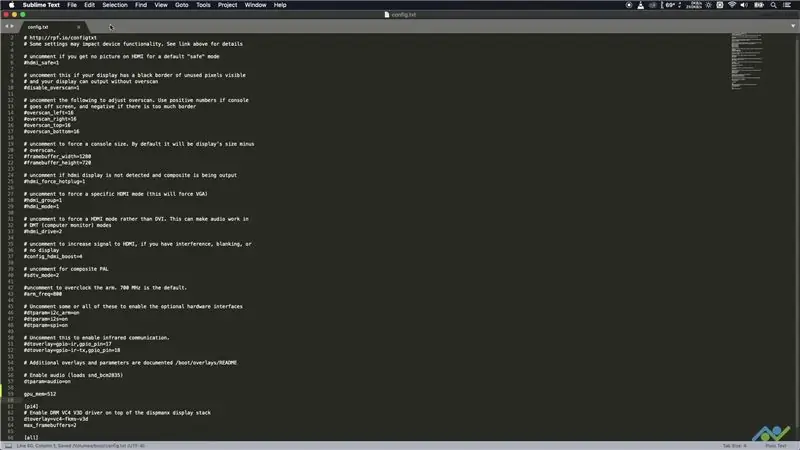
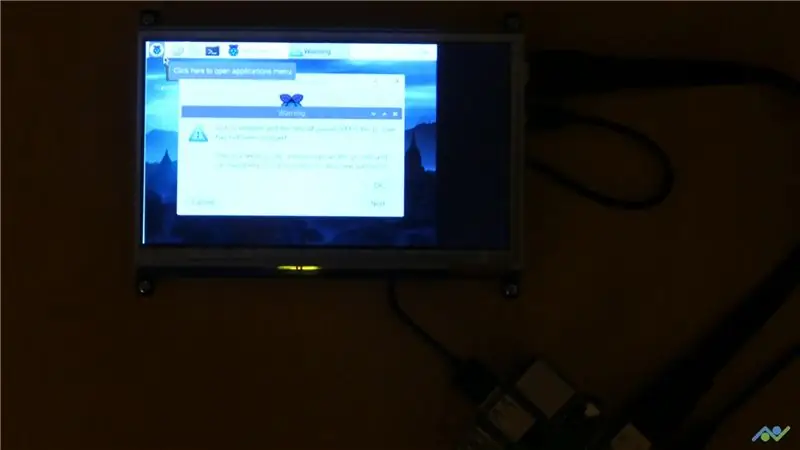
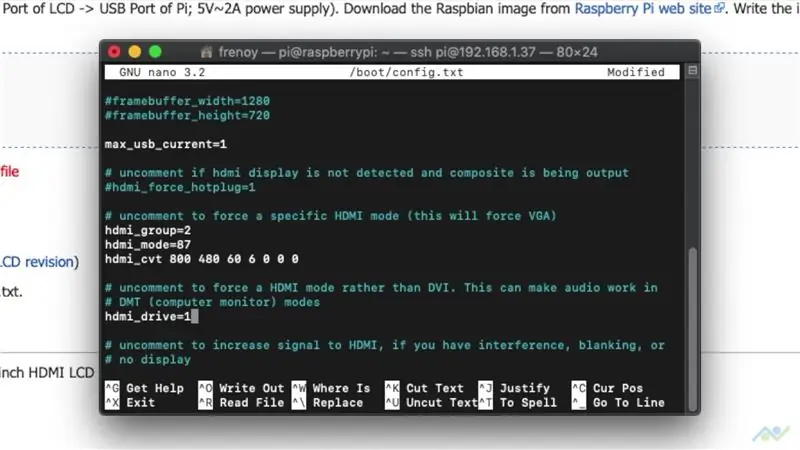
Meqenëse do të përdorim desktopin Raspberry Pi, unë shkarkova versionin e desktopit të Raspbian OS.
Atëherë duhet të aktivizojmë rrjetin WiFi duke krijuar skedarin wpa_supplicant.conf në diskun e nisjes. Ju gjithashtu mund të shkarkoni modelin e mëposhtëm dhe ta përditësoni me të dhënat tuaja - kodin e vendit, emrin e rrjetit dhe fjalëkalimin. Rekomandohet të përdorni një redaktues teksti si notepad ++ ose sublime për ta bërë këtë.
www.bitsnblobs.com/wp-content/uploads/2020/05/wpa_supplicant.txt
Në vend që të përdorni WiFi, gjithashtu mund të lidhni një kabllo ethernet në tabelë dhe të lidhni skajin tjetër me ruterin. Bordi gjithashtu do të punojë duke përdorur një lidhje me tela.
Gjëja tjetër që duhet të bëjmë është të aktivizojmë SSH. Kjo na lejon që të hyjmë dhe të kontrollojmë në distancë Raspberry Pi, përmes një rrjeti. Të bësh këtë është e thjeshtë. Thjesht përdorni një nga redaktuesit e tekstit të përmendur më lart për të krijuar një skedar të ri dhe më pas ruajeni atë në bootdrive me emrin "ssh". Nuk keni nevojë të shtoni ndonjë shtesë në skedar.
Para nxjerrjes së kartës microSD, vendosa të rris kujtesën GPU për ndërtimin duke azhurnuar skedarin config.txt. Thjesht duhet të shtoni vijën gpu_memory = 512 në skedarin e konfigurimit siç shihet në imazh. Skedari config.txt ndodhet në bootdrive dhe ju mund ta modifikoni këtë duke e hapur atë në një redaktues teksti, siç tregohet në video.
Pasi të përfundonte e gjithë kjo, futa kartën microSD në tabelë, lidha ekranin dhe e ndeza. Siç mund të shihet në imazh, rezolucioni i ekranit ishte i pasaktë, kështu që kjo ishte gjëja e parë që duhej rregulluar. Thjesht më duhej të hapja skedarin config.txt dhe të shtoja linjat e treguara në imazh, për të konfiguruar ekranin HDMI. Unë gjithashtu hoqa çdo kufi në rrymën USB pasi ekrani im merr energji nga porta USB. Pasi u bë kjo, unë rindizi tabelën duke shtypur "sudo reboot" dhe ekrani së bashku me ndërfaqen e prekjes filluan të funksionojnë si duhet.
Hapi 3: Instaloni Softuerin
Pasi e kishim ekranin të funksionuar, hapi tjetër ishte futja e SSH në tabelë dhe më pas azhurnimi i sistemit operativ duke ekzekutuar komandën "sudo apt-get update && sudo apt-get upgrade". Kjo mund të zgjasë pak, por rekomandohet ta bëni atë për një instalim të ri.
Pasi të përfundoj, unë pastaj klonova depon GitHub duke ekzekutuar komandën "git clone https://github.com/SvenVD/rpisurv". E ndjekur nga "cd rpisurv" e cila na çon në drejtorinë e krijuar rishtas. E tëra çfarë mbeti për të bërë ishte instalimi i softuerit duke ekzekutuar "sudo./install.sh". Kah fundi i instalimit, më pyeti nëse doja të mbishkruaja skedarin e konfigurimit me një shembull, të cilit i thashë po pasi doja ta përdorja atë si referencë.
Hapi 4: Testimi i Ndërtimit
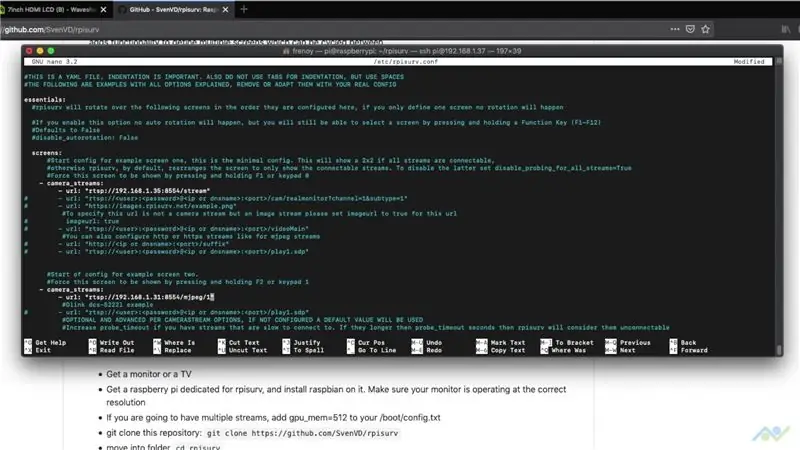


Pasi të përfundojë instalimi, thjesht më duhej të azhurnoja skedarin e konfigurimit duke ekzekutuar komandën "sudo nano /etc/rpisurv.conf" e cila hapi skedarin në redaktuesin e tekstit. Pastaj komentova konfigurimin ekzistues dhe thjesht shtova rrymën e kamerës Rpi në ekranin e parë dhe rrjedhën ESP32-CAM në tjetrën.
Pastaj e ruajta skedarin dhe e rindiza tabelën. Pastaj bordi mori rrymat dhe i shfaqi ato në monitor.
Pastaj vendosa të komentoj ekranin e dytë dhe thjesht të shtoj 4 transmetime në ekranin e parë. Meqenëse kisha vetëm një aparat fotografik, vendosa të kopjoja transmetimet siç shihen në skedarin e tekstit. Më pas e ruaja dhe rindizja tabelën dhe mund të shikoja 4 rrymat e cila nuk ishte e keqe. Mbani në mend se Raspberry PI duhet të bëjë shumë punë për të zvogëluar rrjedhën HD të plotë në një rezolucion më të ulët, në mënyrë që ta shfaqë atë në ekran. Rekomandohet të përdorni një transmetim që është afër rezolucionit përfundimtar të ekranit. Në përgjithësi, unë u befasova shumë me rezultatin përfundimtar, duke qenë se e gjithë kjo ishte duke punuar përmes WiFi. Unë kryesisht doja të shfaqja një transmetim dhe kështu redaktova skedarin e konfigurimit për këtë dhe performanca ishte edhe më e mirë.
Kështu ndërtova një ekran të kamerës së rrjetit duke përdorur mjedrën pi. Nëse ju pëlqeu ky projekt, atëherë ju lutemi konsideroni të regjistroheni në kanalin tonë në YouTube pasi kjo ju ndihmon shumë.
YouTube:
Faleminderit që lexuat!
Recommended:
Monitorimi i temperaturës duke përdorur MCP9808 dhe Raspberry Pi: 4 hapa

Monitorimi i temperaturës duke përdorur MCP9808 dhe Raspberry Pi: MCP9808 është një sensor dixhital i temperaturës shumë i saktë mini 0.5 ° C mini modul I2C. Ato janë të mishëruara me regjistra të programueshëm nga përdoruesit që lehtësojnë aplikimet e ndjeshmërisë së temperaturës. Sensori i temperaturës me saktësi të lartë MCP9808 është bërë një industri
Monitorimi i përshpejtimit duke përdorur Raspberry Pi dhe AIS328DQTR duke përdorur Python: 6 hapa

Monitorimi i përshpejtimit duke përdorur Raspberry Pi dhe AIS328DQTR Duke përdorur Python: Përshpejtimi është i kufizuar, mendoj sipas disa ligjeve të Fizikës.- Terry Riley Një cheetah përdor përshpejtim të mahnitshëm dhe ndryshime të shpejta në shpejtësi kur ndiqni. Krijesa më e shpejtë në breg, herë pas here, përdor ritmin e saj të lartë për të kapur prenë.
Monitorimi i temperaturës dhe lagështisë duke përdorur Raspberry Pi: 6 hapa (me fotografi)

Monitorimi i temperaturës dhe lagështisë duke përdorur Raspberry Pi: Vera po vjen, dhe ata që nuk kanë kondicioner duhet të jenë të përgatitur për të kontrolluar atmosferën brenda në shtëpi me dorë. Në këtë postim, unë jam duke përshkruar mënyrën moderne për të matur parametrat më të rëndësishëm për rehatinë njerëzore: temperaturën dhe lagështinë. T
Monitorimi i temperaturës dhe lagështisë duke përdorur SHT25 dhe Raspberry Pi: 5 hapa

Monitorimi i Temperaturës dhe Lagështisë Duke Përdorur SHT25 dhe Raspberry Pi: Kohët e fundit kemi punuar në projekte të ndryshme të cilat kërkonin monitorim të temperaturës dhe lagështisë dhe më pas kuptuam se këto dy parametra në fakt luajnë një rol kryesor në të pasurit një vlerësim të efikasitetit të punës të një sistemi. Të dy në industrinë
Pool Pi Guy - Sistemi i alarmit i drejtuar nga AI dhe monitorimi i pishinës duke përdorur Raspberry Pi: 12 hapa (me fotografi)

Pool Pi Guy - Sistemi i alarmit i drejtuar nga AI dhe monitorimi i pishinës duke përdorur Raspberry Pi: Të kesh një pishinë në shtëpi është kënaqësi, por vjen me përgjegjësi të madhe. Shqetësimi im më i madh është monitorimi nëse dikush është pranë pishinës pa mbikëqyrje (veçanërisht fëmijët më të vegjël). Bezdisja ime më e madhe është të sigurohem që linja e ujit të pishinës të mos bjerë kurrë nën hyrjen e pompës
